Sådan oprettes billede-i-billede-videoer på Windows/Mac/Android/iOS
"Hvordan laver jeg billed-i-billede-video? Jeg vil lave en video med en elevs ansigt i venstre hjørne af skærmen, mens hovedskærmen viser det arbejde, han laver? Jeg har set videoer som denne, men jeg ved bare ikke, hvordan man laver dem."
- Fra VideoHelp
Billede-i-billede video betyder at sætte to videoer på en skærm med en lille video over den store. Oprettelse af billede-i-billede-videoer er en meget vigtig ting, når man laver sammenlignings-, vejlednings-, interview- eller spilvideoer. Således kan du lære 4 effektive måder at lave PIP -videoer på Windows/Mac/Android/iOS fra denne artikel. Fortsæt med at læse og lær mere om de detaljerede trin.

Blu-ray Master Video Converter Ultimate er en brugervenlig videoredigerer, der kan hjælpe dig med at oprette billede-i-billede-videoer med mange nyttige funktioner. Det understøtter at klippe og klippe videoer separat, tilføje tekster, filtre og effekter alt efter dit behov. Med de forudindstillede skabeloner kan du nemt lave PIP -videoer i forskellige stilarter.
Gratis download og lancering Blu-ray Master Video Converter Ultimate på Windows/Mac. Vælg Collage i øverste menu og klik på Skabelon knap i bunden. Derefter kan du vælge den ønskede skabelon til at lave billede-i-billede-videoer.
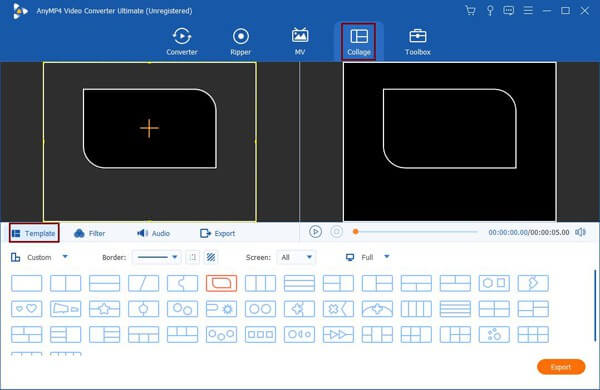
Når du har valgt skabelonen, kan du også justere grænsen for at lave en unik skabelon. Klik på grænsen, træk den til de ønskede former, og klik på Arrow ikon for at trække den lille skærm overalt.
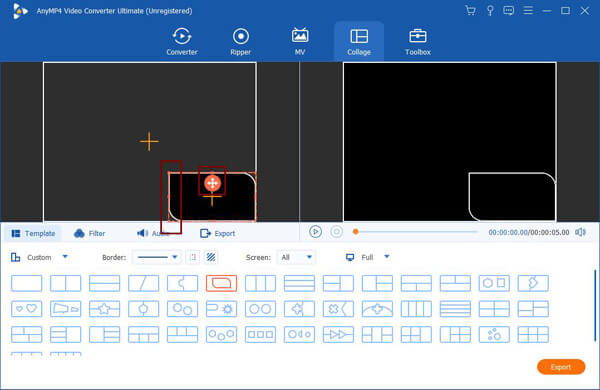
Klik på knappen Plus ikon for at vælge de ønskede videoer, der skal føjes til denne billede-i-billede videoproducent. Bevæg derefter musen over videoerne for at klippe, klippe eller skalere videoerne op/ned.
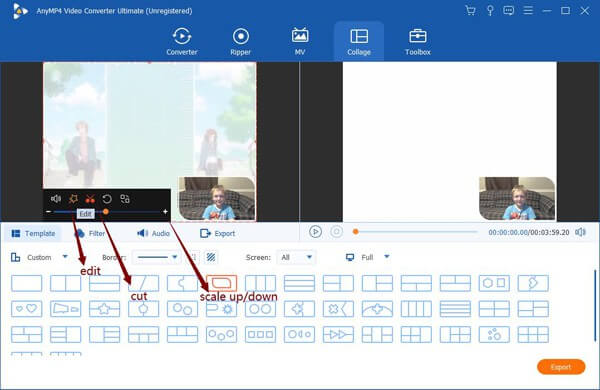
Når du opretter billede-i-billede-videoer, skal du klippe videoerne af i samme varighed. Klik på Klip ikonet og juster tidslinjen for at vælge de ønskede dele. Klik derefter på OK knappen for at gemme.
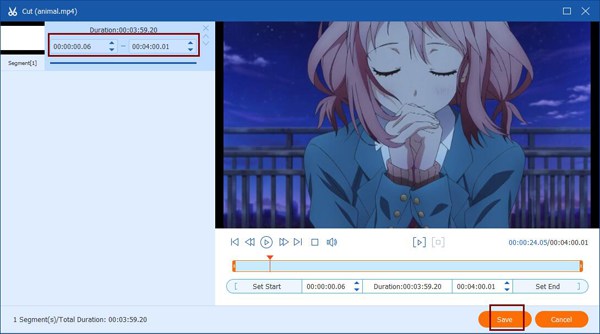
Ved at klikke på Redigere ikon, kan du beskære, rotere og klippe videoerne separat. Desuden kan du tilføje tekster, filtre, effekter og vandmærker frit efter dit behov.

Endelig kan du klikke på eksport knappen for at justere videoformat, opløsning og kvalitet. Vælg derefter den ønskede opbevaringssti, og klik på Start Export knappen for at oprette billede-i-billede-videoer.
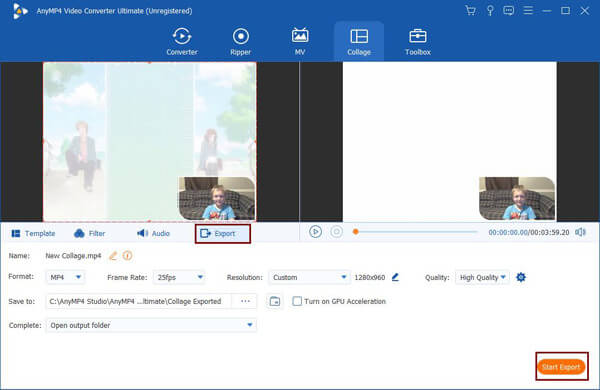
Hvis du er en Mac-bruger, der er god til at redigere videoer, kan du også bruge den indbyggede videoeditor - iMovie til at lave billed-i-billede-videoer. Da det ikke har nogen skabeloner til nem redigering, skal du lære om de detaljerede trin i det følgende.
Start iMovie på din computer, og tilføj de ønskede videoer på Min film boks. Træk den video, du vil lægge i baggrunden, til tidslinjen. Og derefter trække en anden video med en lille skærm over den tidligere. På denne måde kan du sætte to videoer på en skærm med forskellige videospor.
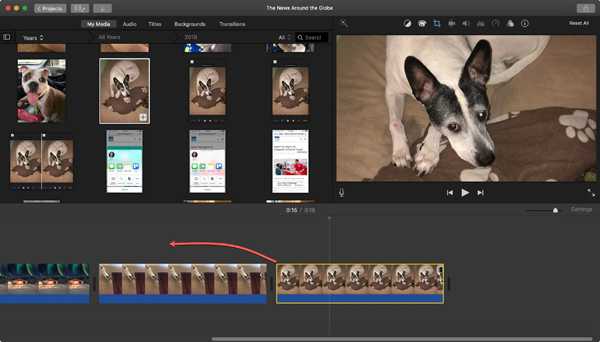
Til lave billede-i-billede-videoer via iMovie, skal du klikke på Indstillinger for overlay ikonet øverst til højre i forhåndsvisningsskærmen, og vælg Picture in Picture mulighed. Dobbeltklik derefter på de små videoer for at trække grænser, position og størrelse. Du kan også justere videoernes lysstyrke, nuance og kontrast.
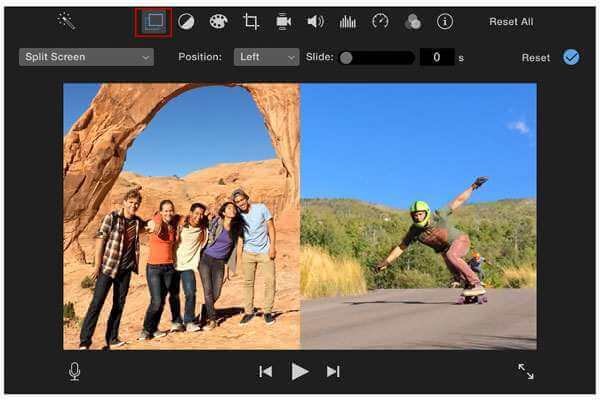
For at oprette billede-i-billede-videoer hurtigt på Android- og iOS-enheder skal du også stole på videoredigerere med pip-funktionen. Følgende videoredigerere giver dig alle de grundlæggende redigeringsfunktioner.
1. KineMaster
KineMaster er en video-editor på tværs af platforme til Android- og iOS-mobiler. Det giver mange lag med forskellige former til at lave billede-i-billede-videoer eller side-by-side-videoer. Og du kan tilføje tekster, musik, filtre og vandmærker til videoerne efter dit behov. Efter oprettelse af PIP -videoer kan du uploade eller dele videoerne direkte på YouTube, Facebook, Twitter osv. Som en gratis videoredigerer kan den opfylde de fleste af dine krav undtagen videoformater.
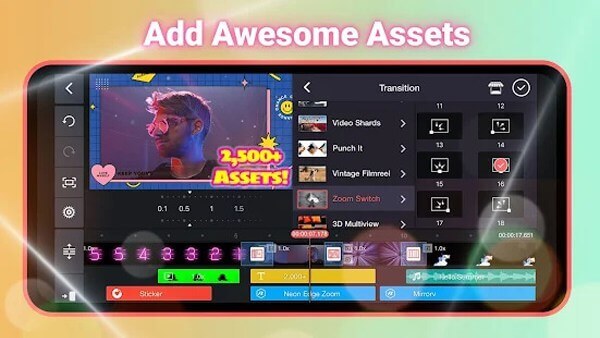
2. Luma Fusion
Det er en professionel videoeditor til iOS, der understøtter oprettelse af billed-i-billede-videoer gennem flere videospor. Med dets kraftfulde mediebibliotek kan du tilføje videoer fra skylager eller andre apps. Det understøtter også oprettelse af slowmotion- og greenscreen-videoer ved at justere videoparametrene. Men du skal bemærke, at det ikke giver en gratis prøveperiode, og du skal betale $29.99 for hele livet.
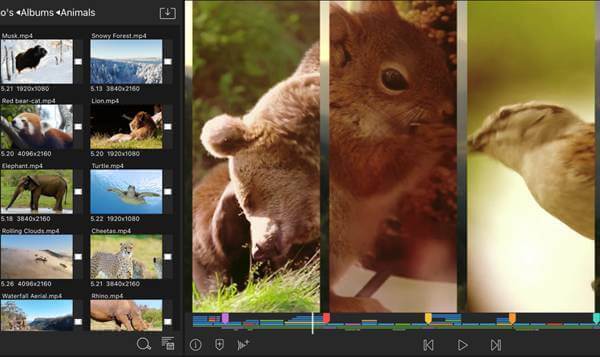
1. Kan jeg bruge iMovie til at oprette billede-i-billede-videoer på min iPhone?
Selvfølgelig kan du. iMovie på iPhone og iPad understøtter også at lave billeder i billede-videoer. Når du tilføjer den anden video til tidslinjen, kan du vælge indstillingen Billede i billede med mange ekstra funktioner.
2. Hvordan tilføjes billeder til videoer med PIP -funktionen?
Tilføjelse af billeder er det samme som at oprette billede-i-billede-videoer. Du kan direkte tilføje billeder frem for videoer til baggrundsvideoen. Og du kan tilføje flere billeder til videoen på forskellige tidspunkter.
3. Kan jeg lave billede-i-billede-videoer med mere end to videoer?
Ja du kan. Nogle professionelle videoredigerere understøtter tilføjelse af flere videoer på en skærm, f.eks. Blu-ray Master Video Converter Ultimate. Du kan vælge de ønskede skabeloner med tre eller flere dele.
Denne artikel har introduceret 4 nemme og effektive måder at oprette billede-i-billede-videoer på din computer og mobil. Du kan hurtigt lave PIP-videoer med de ønskede skabeloner gennem Blu-ray Master Video Converter Ultimate. Hvis du er god til videoredigering, kan du også bruge iMovie til at oprette billede-i-billede-videoer.
Mere Reading
Top 3 måder at sætte to videoer side om side
Hvordan sætter jeg to videoer sammen side om side? Er der en app til at placere to videoer side om side? Hvordan laver jeg en delt skærmvideo? Dette indlæg deler 3 nemme måder at kombinere to videoer side om side på iPhone, iPad og computer.
Sådan oprettes en video med flere skærme i 4 trin
En video med delt skærm kan formidle, hvad du vil vise nøjagtigt. Følg trin-for-trin vejledning for at placere flere videoer side om side for at lave en split-screen video med en video editor i nemme trin.
En trin-for-trin guide til at oprette en delt skærm i Adobe Premiere Pro på 3 måder
En video med delt skærm kan fortælle flere historier på samme tid. Selvom Adobe Premiere Pro ikke har nogen split-screen-mulighed, kan denne vejledning lære dig at opdele skærm med beskæring og skalering trin for trin.
Sådan laver du en videokollage med dine egne klip og fotos
Med de videocollageproducenter, vi deler i denne artikel, kan du blande og flette flere videoer og fotos sammen samt dekorere dine kunstværker let.